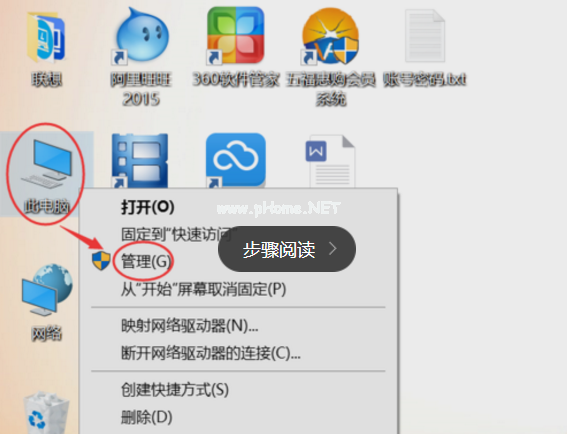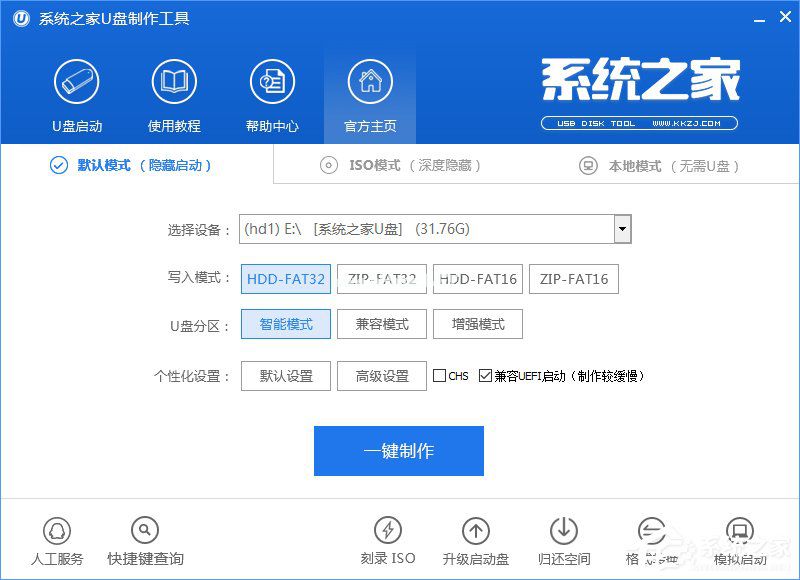小编教你win10开始菜单打不开时该怎么办
- 时间:2024年07月20日 06:12:06 来源:魔法猪系统重装大师官网 人气:3274
许多朋友在升级到Windows 10系统后,遇到了开始菜单无法打开的问题,这让他们的操作体验大打折扣。今天,作为一名园林艺术家编辑,我将为大家分享一个实用的小技巧,帮助你解决Windows 10开始菜单打不开的问题。希望对大家有所帮助。
当你发现升级到Windows 10正式版系统后,开始菜单无法打开或点击无反应,而且按Win键也没有反应,但Win+其他组合键却有反应时,这说明你可能遇到了“开始菜单”问题。别担心,今天我将为大家详细解析这个问题,并教你如何应对。
解决Windows 10开始菜单问题的教程
一、在电脑启动后,找到“我的电脑”或“这电脑”,右键点击,选择“管理”打开“计算机管理”。

Windows 10开始菜单无法打开(图1)
二、接着,在“计算机管理”界面,选择“服务和应用程序”,然后双击“服务”。在右侧的服务列表中,找到“User Manager”并双击打开。

Windows 10开始菜单无法打开(图2)
三、在“User Manager”界面,点击“启动类型”,将“禁用”改为“自动”,然后点击“确定”保存设置。

Windows 10开始菜单无法打开(图3)
四、保存设置后,关闭“User Manager”界面,回到“计算机管理”界面,点击“退出”按钮退出计算机管理。

Windows 10开始菜单无法打开(图4)
五、重新启动计算机。 windows10开始菜单打不开,win10开始菜单打不开,win10开始菜单无法打开,windows10开始菜单无法打开